IPhone上设置PDF文件密码的说明

在iPhone上为PDF文件设置密码的说明最近,iPhone更新了锁定PDF功能,以帮助用户保护手机上的文档文件。后
要在忘記密碼時解鎖Android手機,請執行以下操作:
第 1 步:首先打開 Android 的鎖屏>根據設備,輸入錯誤的密碼 5 到 20 次(設備會在 5 秒後要求您重試)。
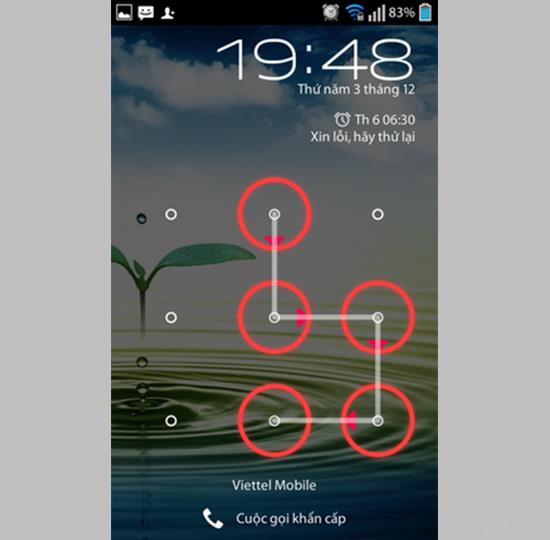 屏幕被固定
屏幕被固定
第二步:反复輸入錯誤密碼後> 屏幕會顯示“忘記圖案”,這是您需要選擇的功能。
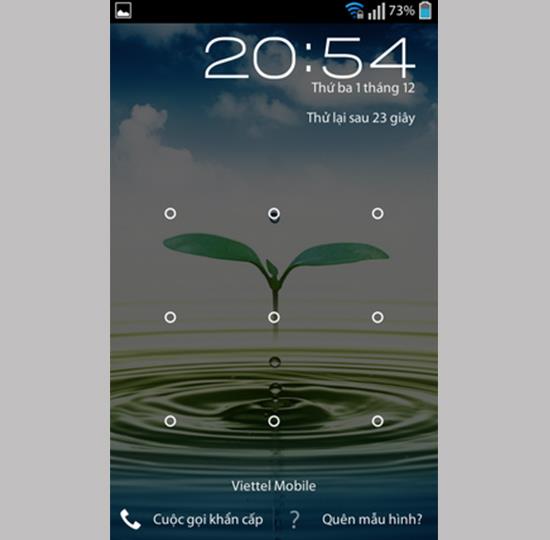 選擇忘記密碼
選擇忘記密碼
第 3 步:然後會出現一個新屏幕,您將在其中輸入您的用戶名(電子郵件)和密碼以登錄您的 Google 帳戶,或者您也可以輸入您的“PIN”碼來解鎖屏幕。
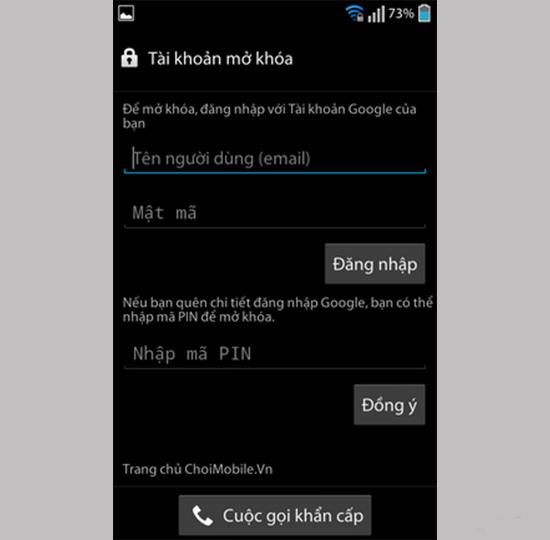 繼續選擇“登錄”
繼續選擇“登錄”
步驟4:輸入密碼工作完成> 進入“安全”部分,為鎖屏重新設置新密碼以訪問和使用設備。
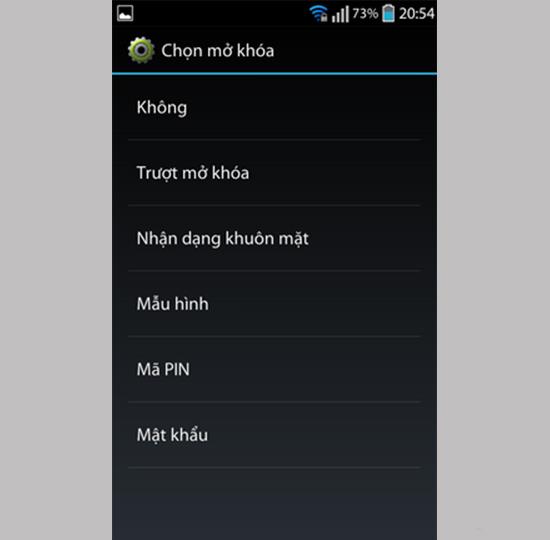 重置新密碼
重置新密碼
有了上述易於解鎖的優勢,以後的Android升級不再支持您使用Gmail帳戶重置密碼。
所以我們可以使用以下方法:
1. 使用三星 Galaxy設備
2. 使用OPPO設備
3. 微軟 Lumia 設備
注意:當屏幕顯示感嘆號圖標時 > 您將按照“音量增大、音量減小、電源和音量減小”的順序依次快速按下按鍵。
4.與HTC
您可以參考文章中的詳細說明:>>> Hard Reset HTC One M9S。
5. 使用華為產品
您可以參考文章中的詳細說明:>>> Hard Reset Huawei Y6 II。
6. 使用索尼 Xperia
詳細步驟可以參考文章:>>>使用Sony PC Companion重新運行Sony設備忘記鎖密碼。
7. 使用其他 Android 設備(飛利浦、Mobistar...)
您可以參考文章中的詳細說明:>>>飛利浦 S358 硬復位。
因此,您的手機已恢復默認設置,有助於恢復您的設備,就像它是新購買的設備一樣,並在您成功忘記密碼時解鎖了您的 Android 手機。
查看更多:
>>>關閉屏幕覆蓋的說明
>>>新手機充電正確有效?
在iPhone上为PDF文件设置密码的说明最近,iPhone更新了锁定PDF功能,以帮助用户保护手机上的文档文件。后
方便的 iPhone 快捷方式可自动执行日常任务,iPhone 上的应用程序快捷方式可让您轻松完成重复性任务。这里有一些
在 iOS 15 上安装和使用焦点模式的说明。焦点模式是 iOS 15 上非常有用的新功能之一。接下来,WebTech360
检查iPhone是否更换过部件的说明 很多用户在购买旧iPhone之前,都会想知道iPhone是否曾经被维修过。
在 iOS 15 上打开通知摘要的说明。iOS 15 的突出功能之一是通知摘要功能。今天WebTech360
如何通过iPhone上的响铃开关将Siri静音,今天WebTech360将介绍一篇如何通过iPhone上的响铃开关将Siri静音的文章,请
更改iPhone上各应用程序字体大小的说明,今天WebTech360给大家介绍一篇如何更改iPhone上各应用程序字体大小的文章,邀请您来
iPhone 13手机AR演示说明 iPhone 13是苹果最近推出的最新手机系列,但仍在开放销售。这就是为什么,为了
如何在 iPhone 上自动翻译对话,iPhone 可以自动翻译对话,而无需您在每句话后触摸屏幕。这是自动方式
iPhone秘密录音说明,目前iPhone用户可以通过触摸手机背面来秘密录音。今天,WebTech360 邀请您
如何在iPhone上安装谷歌地图小部件进行路线导航最近,谷歌地图在iPhone屏幕上推出了实用功能,今天,WebTech360
在iPhone屏幕上查看天气预报的说明,嘿天气是iPhone上的一款实用应用程序,帮助用户轻松查看每天的天气预报。
如果我无法离开 iPhone 上的聊天组,该怎么办? iPhone 有时不允许您在“信息”应用程序中离开聊天组。为什么这样?让我们通过WebTech360找到它
iPhone上无需安装应用程序分离照片背景的说明 目前,iPhone用户无需安装任何软件,就可以快速轻松地将照片背景与照片分离。
iOS 16 有什么新功能?更新的 iPhone 列表,iOS 16 - 下一版本的 iPhone 操作系统预计将于 2022 年 6 月在 WWDC 上推出。在这里
iOS 16:如何在iPhone上激活和使用Quick Note,Quick Note扩展了功能,为iOS 16用户提供快速简单的笔记体验。
iOS 16:如何在iPhone上联动锁屏和焦点模式,iOS 16给锁屏带来了很多改进。特别是,用户可以链接屏幕
如何使用“文件”应用程序在 iPhone 上编辑 PDF 文件。您无需安装第三个应用程序即可在 iPhone 上编辑 PDF。以下是如何使用可用的文件应用程序进行编辑
如何在 iOS 17 上创建电子语音,Personal Voice 是 iOS 17 上的新功能,Personal Voice 是越南语,名称为 Personal Voice,这意味着我们有
iOS 17 上有趣的隐藏功能 iOS 17 刚刚发布,虽然没有太多新功能,但也有一些显着的变化,一些功能会被显示出来。


















